
Sitten näemme kuinka asentaa ilmainen virustorjunta Windows-kannettavaan tietokoneeseen tai tietokoneeseen erittäin yksinkertaisella tavalla. Muutamassa vaiheessa näemme, kuinka pitää tietokoneemme suojattuna tehokkaalla ilmaisella virustentorjunnalla.
Onneksi se ei ole ollenkaan monimutkaista asenna virustorjunta Windows. Se on jopa sama kuin minkä tahansa muun ohjelman asentaminen. On todella tärkeää, että sinulla on hyvä ohjelma puolustautua haittaohjelmilta ja vakoiluohjelmilta.
Seuraavassa opetusohjelmassa näemme askel askeleelta kaiken, mitä sinun tarvitsee tietää, kun asennat ilmaisen virustentorjunnan Windows-tietokoneellesi riippumatta siitä, onko kyseessä työpöytä vai kannettava tietokone.
Windowsiin on asennettu virustorjunta
Windows 10: n tapauksessa tämä tulee jo Windows Defender esiasennettu. Microsoftin virustorjunta on melko hyvä keskivertokäyttäjälle. Lisäksi meidän on lisättävä, että asennettuna se on ilmainen ja integroitu täydellisesti käyttöjärjestelmään. Siksi emme huomaa vaikutusta joukkueen suorituskykyyn.
Mutta kuten edellä mainitsimme, se on jotain yksinkertaista eikä sillä ole kaikkia vaihtoehtoja, joiden kanssa a virustorjunta, jopa ilmaiseksi, voit saada. Tämä ei tarkoita, että se olisi ollenkaan huono. Siinä ei yksinkertaisesti ole vaihtoehtoja.
Kuitenkin, jos olet henkilö, joka selaa muutamaa verkkosivustoa päivässä ja viettää enemmän aikaa sosiaalisissa verkostoissa. Windows Defender on paras valinta.
Mikä virustorjunta minun pitäisi asentaa?
Se, mitä meidän on pidettävä mielessä, on se on ilmaisia viruksentorjuntaohjelmia ja maksettuja. On enemmän kuin ilmeistä, että maksetut ohjelmat tarjoavat paljon ominaisuuksia, joista ilmaiset vaihtoehdot puuttuvat.
Jotkut virustentorjunnasta, joilla on ilmaisia vaihtoehtoja (lukuun ottamatta maksuja) ovat seuraavat: TotalAV, PcProtect, McAfee, BitDefender, Avira, Norton, Avast tai AVG.
Kuitenkin aloittaa tai niille, jotka eivät halua käyttää liikaa rahaa. Ilmainen virustentorjunta on erittäin hyvä vaihtoehto. Ilmaisversioissa on suojaus haittaohjelmilta, vakoiluohjelmilta, linkeiltä, haittaohjelmilta jne.
Jos päätät ostaa maksullisen virustorjunnan, voit nauttia joukosta mielenkiintoisia työkaluja, kuten sähköpostien skannaus, salasananhallinta, salattujen tietojen käsittely, verkkokameran suojaaminen jne.
On aina suositeltavaa kokeilla ostettavan virustorjunnan ilmaista versiota tai sen kokeiluversiota. Enemmän kuin mitään katso jos se ei vaikuta tietokoneen suorituskykyyn.
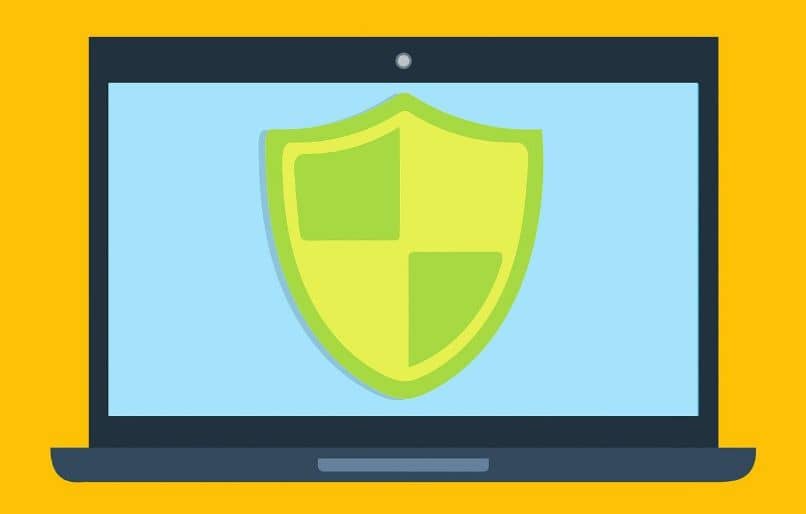
Kuinka asentaa ilmainen virustorjunta
Kun meillä on kaikki selvä, katsotaanpa kuinka asentaa ilmainen virustorjunta. Tätä varten voit harkita joitain ilmaisia ja maksettuja Windows-virustorjuntaohjelmia muina aikoina. Kun olet päättänyt yhden niistä, siirry viralliselle verkkosivustolle ja lataa virustentorjunta, joka tulee .exe (suoritettava tiedosto) -muodossa.
Tapa asentaa tällaisia ohjelmia on aina sama. Sinun tarvitsee vain kaksoisnapsauttaa ladattua tiedostoa. Näkyviin tulee ikkuna, jossa sinulle kerrotaan, että ohjelma haluaa tehdä muutoksia Windowsiin. Tämä on täysin normaalia, joten painamme “Hyväksyä” jatkaa.
Yleensä meidän on vain napsautettava painiketta ”Seuraava”Kaikissa näkyvissä olevissa ikkunoissa. Kun asennamme ilmaista versiota, meidän on kuitenkin oltava varovaisia, koska jotkut virustentorjuntaohjelmat käyttävät tilaisuutta tarjota sinulle tarjouksia muun muassa muille ohjelmille.
Jotkut näistä ikkunoista voivat olla ”Hylkää”Peruuttamatta asennusta, koska ne ovat kolmannen osapuolen tuotteita.
Kun asennus on valmis, älä huoli Windows Defenderistä, se poistetaan automaattisesti käytöstä. Muista, että kahden virustorjunnan käyttämistä Windows 10: ssä ei suositella, mutta se on aina vaihtoehto, jonka voit ottaa huomioon.
Nyt sinun tarvitsee vain avata virustorjunta ja aloittaa järjestelmän syvä tarkistus. Voit tutkia kaikkia meille tarjolla olevia vaihtoehtoja, jotta voimme tutustua virustentorjuntaan.